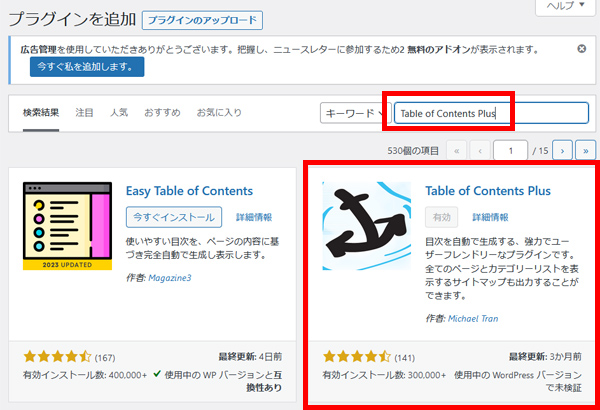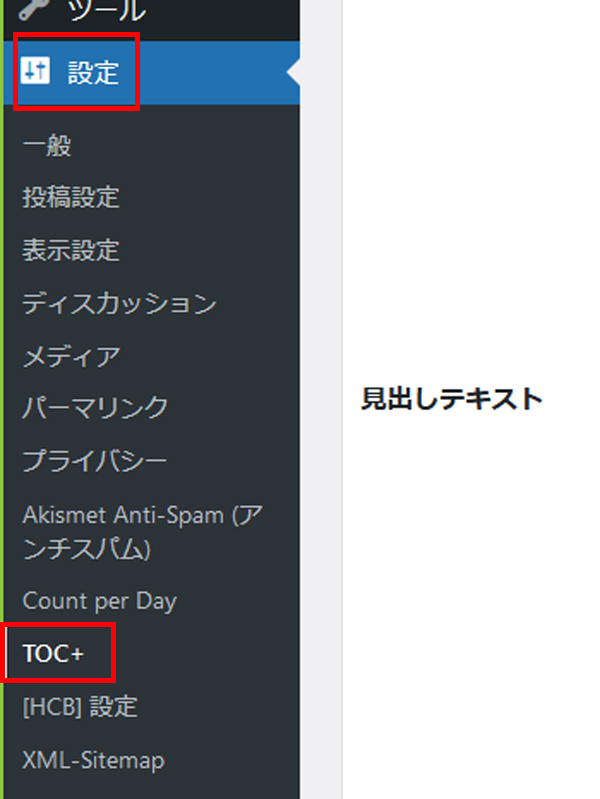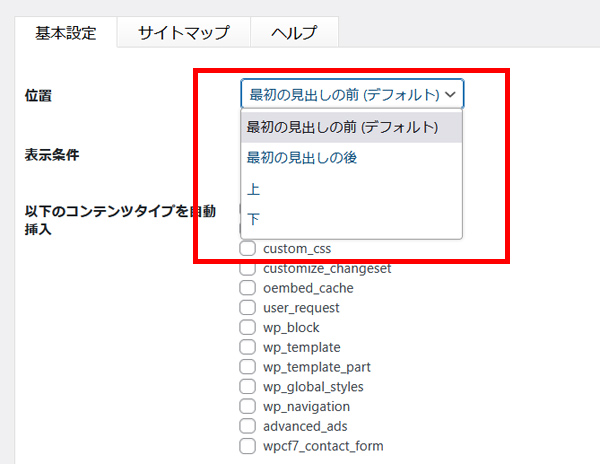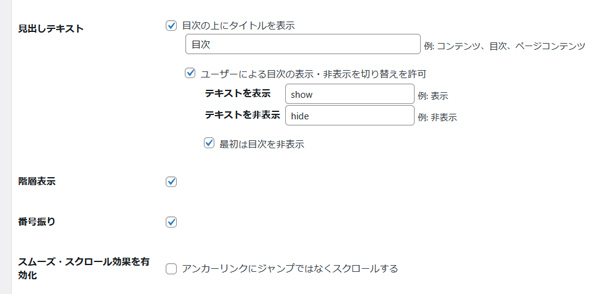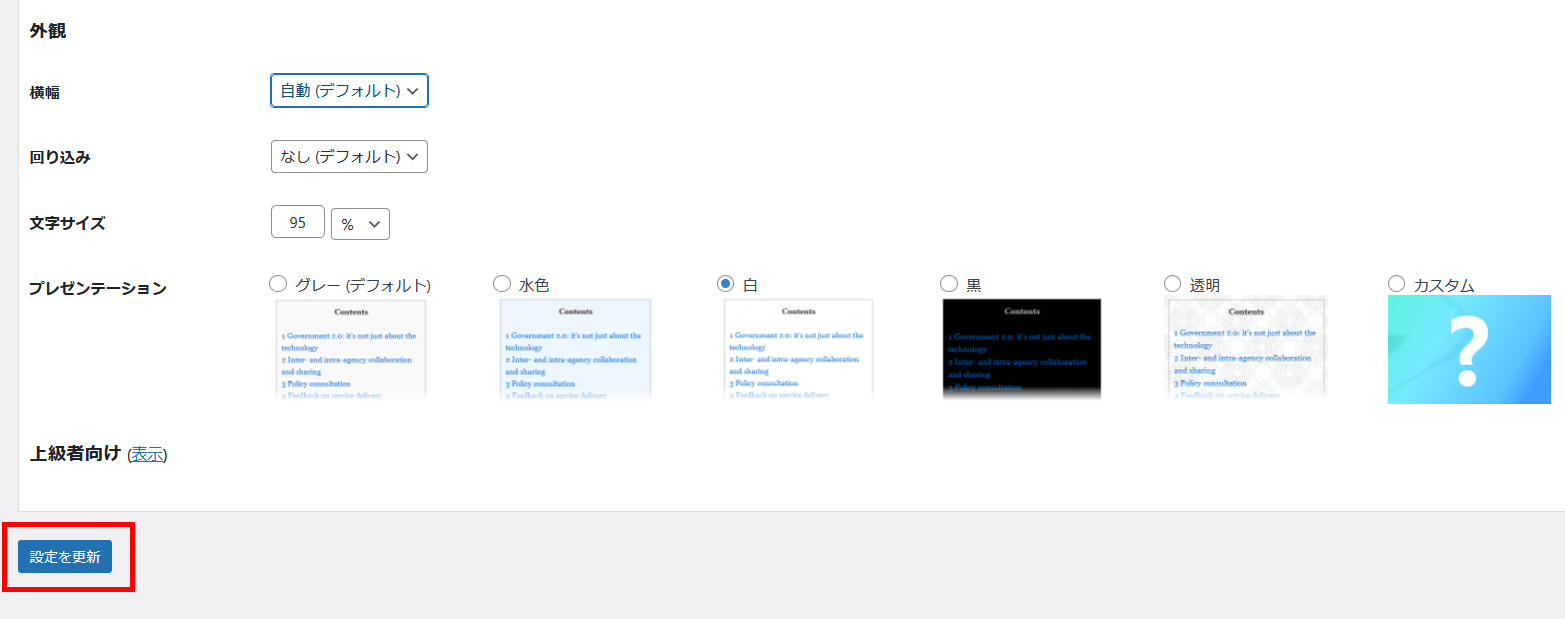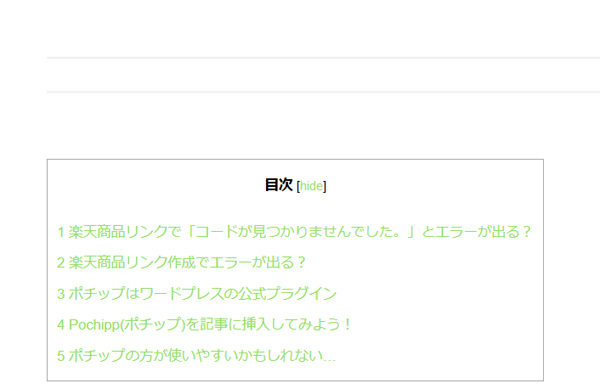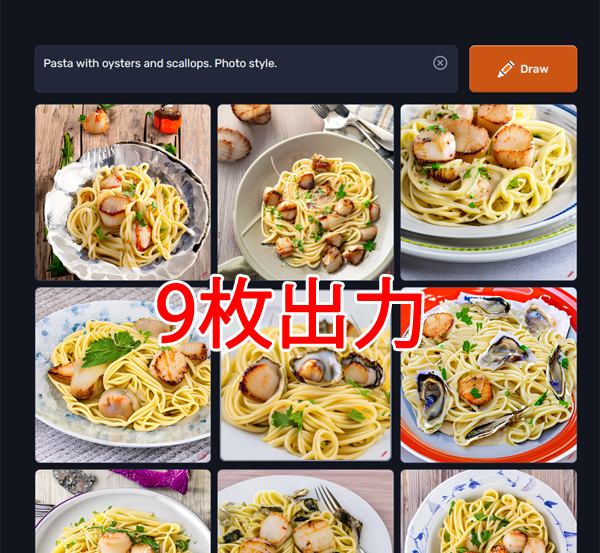目次が自動生成されないワードプレステーマもある?
最近になって、TCDの有料テーマに変更したのですが、TCDのテーマには目次機能がないタイプもあります。
ただ、ブログによっては目次がないと読みづらいということもあり、今回「Table of Contents Plus」プラグインを導入してみました。
使い方はとても簡単なのですが、導入方法や簡単な設定方法などご紹介します!
Table of Contents Plusの導入方法
まず、プラグインをワードプレスにインストールしたいので、ダッシュボードのプラグイン→新規追加で、キーワードの検索欄に「Table of Contents Plus」と入れて、該当のプラグインを探しましょう。
見つかったら、今すぐインストールをクリック後に、有効をクリックすれば、導入は完了です。
Table of Contents Plusの設定項目
Table of Contents Plusを導入した、ダッシュボードの設定の所に「TOC+」があると思います。
こちらから、設定を行っていきましょう。
①位置と表示条件
位置の部分では、デフォルトだと、最初の見出しの前になっています。
こちらはそのままでも大丈夫ですが、記事で一番目立つ場所に置くのがポイントです。
表示条件の部分では、たとえば「〇つ以上見出しがあるとき 」のように、見出しの数に応じて目次を表示するかを決められます。
以下のコンテンツタイプを自動挿入の所では、細かい設定はちょっと難しいので、今回は投稿ページ(Post)だけに目次を表示し、固定ページ(page)などはチェックを外しました。
②見出しテキストなどの設定
下にスクロールしていくと、見出しテキストなどの設定が出来ます。
目次の上にタイトルを表示にチェックを入れると、目次などのように好きな文字をタイトルに決められます。
ここはデフォルトでも問題ないと思いますが「このページでわかること」などのように変更してもいいかもしれません。
[speech_balloon_left1 user_image_url=”https://pd-present.moo.jp/PC_otaku/wp-content/uploads/2023/05/kao.png” user_name=”ワンポイント!”]その下のユーザーによる目次の表示・非表示を切り替えを許可は、チェックを入れておかないと、その下の「最初は目次を非表示」の項目が設定できません。[/speech_balloon_left1]
ページ全てに目次を表示させるのなら良いですが、目次は見出しの数によっては縦に長く表示されるため、最初は表示させず、クリックで展開させる方がいい時もあります。
なので、ここの表示にもチェックを入れておくのがおすすめです。
その下の階層表示では、たとえば、見出し2と見出し3があった場合、見出し2の下に段落で分けて見出し3を表示させたい時などに使います。
ここはお好みでチェックを入れましょう。
「」は、動きが出せますが、私には少々うざい機能なので、チェックは外してあります。
③目次の外観の変更
外観の場所は、とくに設定が必要ないですが、プレゼンテーションの部分では、目次のデザインを変えられるので、こちらもお好みで調整してみてください。
最後に、一番下にある「設定を更新」ボタンをクリックして、設定は完了です。
基本設定だけ済ませれば、すぐに目次が表示されるので、大変便利なプラグインだと思います。
実際に、どのように目次が表示されるのか、SSでご紹介しますね。
目次の右に「Hide」とありますが、こちらをクリックすると、目次が閉じ、代わりに「Show」が現れ、読者が自由に目次を開いたり閉じたりできます。
それでは、ここまでお疲れさまでした。
Table of Contents Plusを使ってみて まとめ
それでは、ワードプレスの目次を自動表示できるプラグイン「Table of Contents Plus」の導入方法と簡単な設定方法などご紹介してみました。
表示位置などの設定が済めば、後はほとんど設定しなくても目次が表示されるので、TCDテーマなど目次表示が標準装備出ないテーマを使った時に、目次を表示するなら、ぜひ、Table of Contents Plusのプラグインを使ってみてください。
最後までお読みいただきありがとうございました!